笔记本win7系统无线网络找不到无法连接wifi的处理步骤
wifi无线网络是现在随处可见的网络,只要电脑有无线网卡,就可以搜索连接,然而在连接的时候,也是会碰到一些故障,就有笔记本win7系统用户反映说无线网络找不到,或者无法连接wifi等问题,那么遇到这样的问题要如何解决呢?本教程就给大家说说笔记本win7系统无线网络找不到无法连接wifi的处理步骤。
操作方法:
1、首先我们点击win7桌面右下角的无线网络图标,打开网络和共享中心;
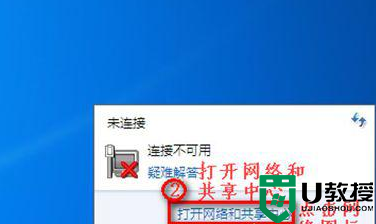
2、点击左侧的“更改适配器设置”;

3、在“网络连接”窗口,如果看到网络连接里面的无线网络连接是灰色状态,那么则右键点击它,选择“启用”即可。
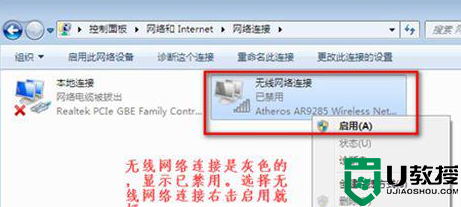
4、如果我们在网络连接里面没有看到无线网络连接,如下图所示:
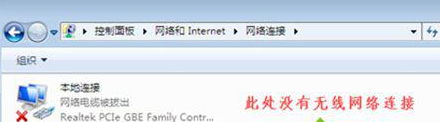
5、那么此时我们就回到win7电脑桌面,右键“计算机”选择“管理”;
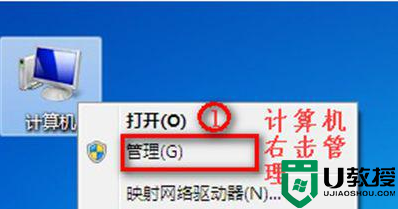
6、然后点击“设备管理器”,点击“其他设备”,会发现网络控制器有一个黄色感叹号,点击“网络适配器”发现只有一个有线网卡设备,这种情况一般是由于没有安装驱动导致的;
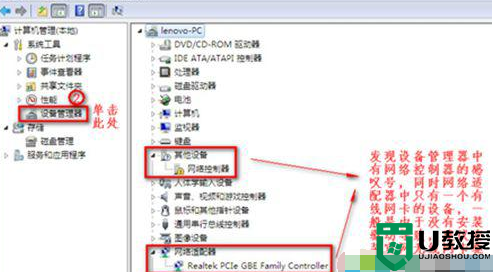
7、查看“网络适配器”;
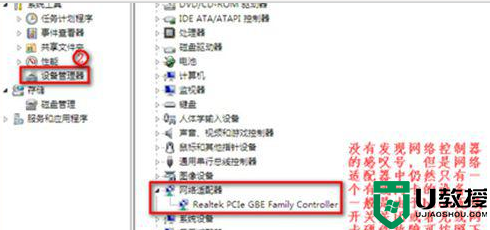
8、重启电脑,连续按F2/F1/Del等按键进BIOS(不同品牌电脑开机进BIOS界面方法)。Configuration页面Wireless LAN Support保证是Enabled状态,如果是Disabled状态则用上下方向键选择改成Enabled后按f10,选择Yes,然后敲击回车,保存设置重启电脑即可!
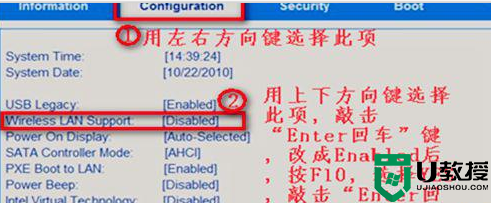
关于笔记本win7系统无线网络找不到无法连接wifi的处理步骤就给大家讲解到这边了,有需要的用户们可以学习上面的方法来进行解决吧。





